
Keď niekomu musíte poslať veľký obrazový súborprostredníctvom e-mailu je vhodné zmeniť veľkosť obrazového súboru pred jeho odoslaním. Program Outlook to uľahčuje a umožňuje vám zmeniť veľkosť obrazového súboru tak, ako sa odosiela.
Niektoré spoločnosti a e-mailové služby stále majúmalé limity pripojenia. Zmena veľkosti obrázkov môže zabrániť tomu, aby sa vaša správa vrátila späť k vám. Je to tiež jednoduchý spôsob, ako zmeniť veľkosť obrázkov pre seba. Jednoducho pošlite e-mail obrázkovému súboru pre seba a program Outlook automaticky upraví jeho veľkosť.
POZNÁMKA: Na ilustráciu tejto funkcie sme použili program Outlook 2013.
Ak chcete, aby program Outlook zmenil veľkosť obrazového súboru tak, ako jeodoslať, vytvorte novú e-mailovú správu a zadajte e-mailovú adresu príjemcu, predmet správy a všetky textové správy, ktoré chcete poslať. Potom kliknite na kartu „Vložiť“.

V časti „Zahrnúť“ na karte „Vložiť“ kliknite na „Pripojiť súbor“.
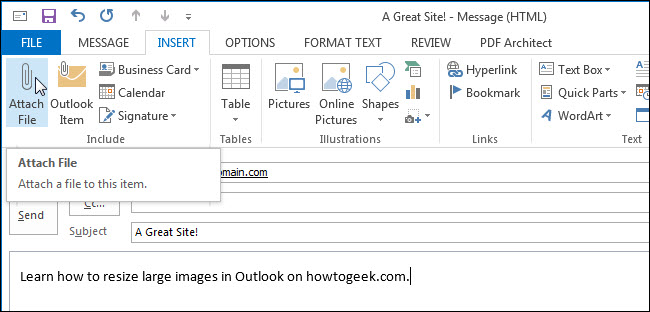
Zobrazí sa dialógové okno „Vložiť súbor“. Prejdite do priečinka obsahujúceho obrázok, ktorý chcete poslať. Vyberte súbor a kliknite na „Vložiť“.

Súbor je pripojený k správe a zaznamená sa jeho veľkosť. V našom príklade sme neposlali zvlášť veľký obrazový súbor, ale pri odoslaní sa stále výrazne zmenšil.
Pred kliknutím na tlačidlo „Odoslať“ je potrebné nastavenie zapnúť, aby sa veľkosť pri odoslaní zmenila. Ak chcete získať prístup k tomuto nastaveniu, kliknite na kartu „Súbor“.

Na obrazovke „Info“ vyberte „Resize Largeobrázky pri odoslaní tejto správy “. Potom sa kliknutím na tlačidlo so šípkou doľava v ľavom hornom rohu obrazovky Informácie vráťte na svoju e-mailovú správu.

Kliknutím teraz odošlete správu.

Veľkosť súboru obrázka bude zmenená a váš príjemca dostane menší súbor. V našom príklade obrazový súbor klesol z 345 KB na 131 KB, ako je to znázornené na obrázku na začiatku tohto článku.
Ak musíte poslať pôvodný veľký súborniekoho, môžete na odosielanie a zdieľanie veľkých súborov použiť cloudové služby, ako sú Dropbox, Disk Google alebo OneDrive, alebo iné služby. V minulosti sme tiež mali k dispozícii ďalšie možnosti odosielania veľkých súborov prostredníctvom e-mailu.








